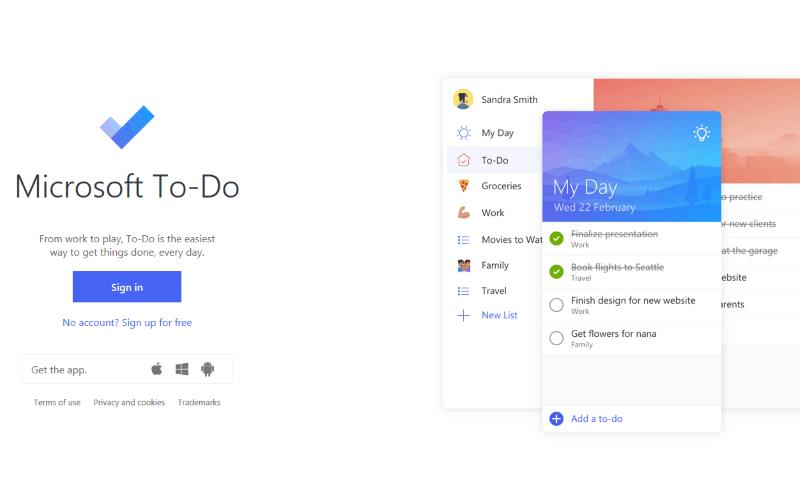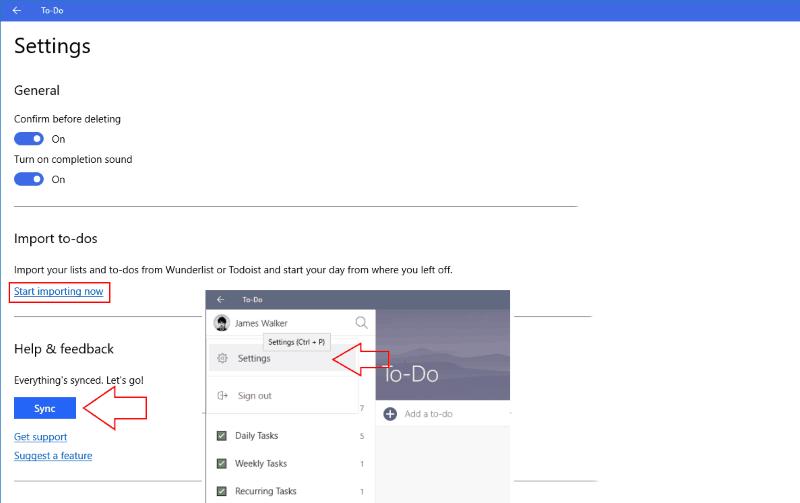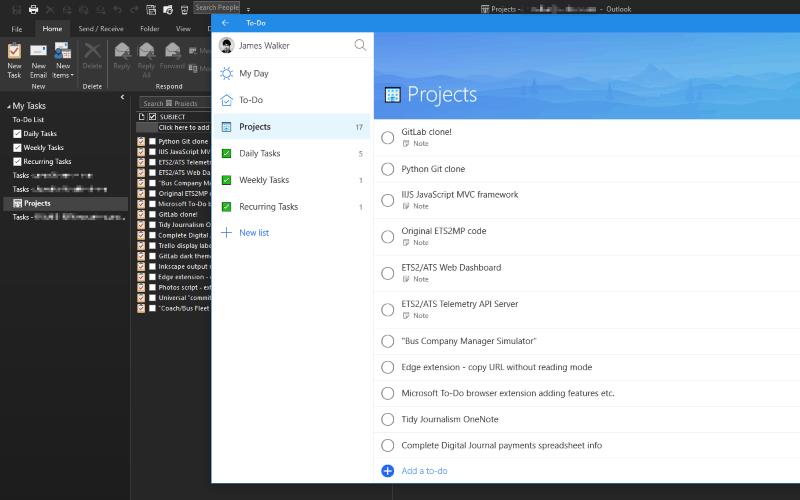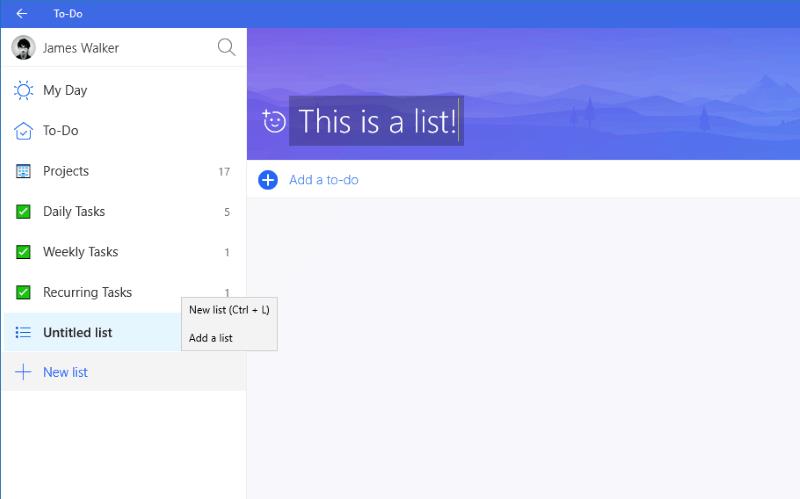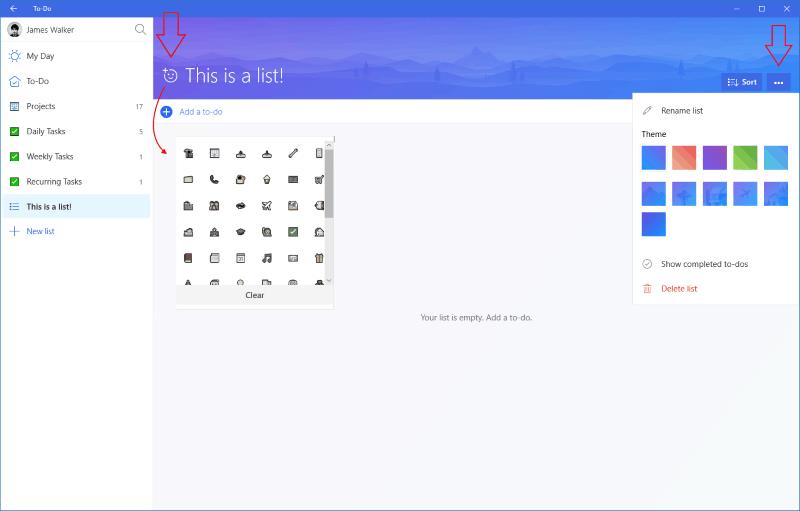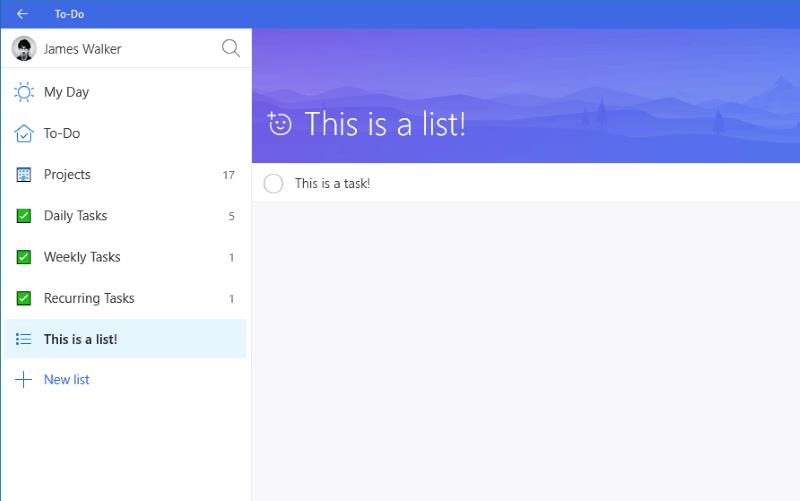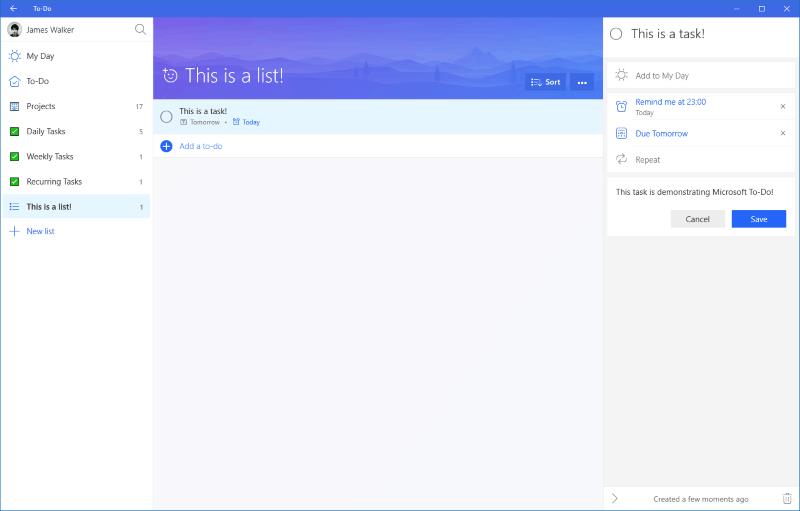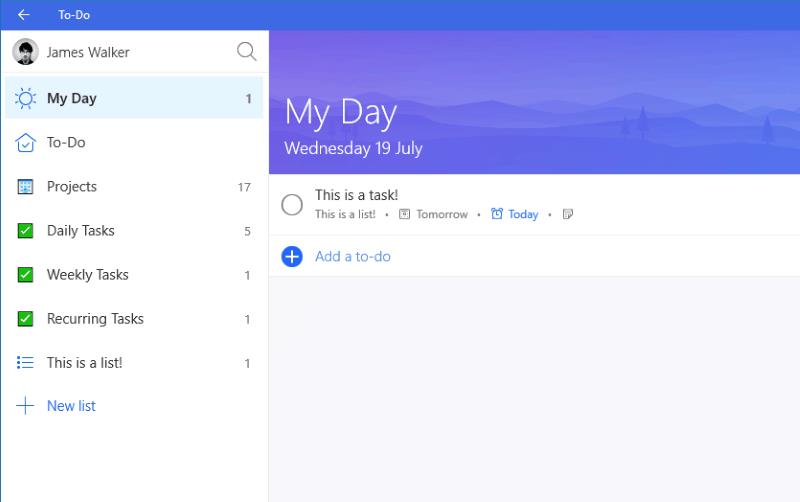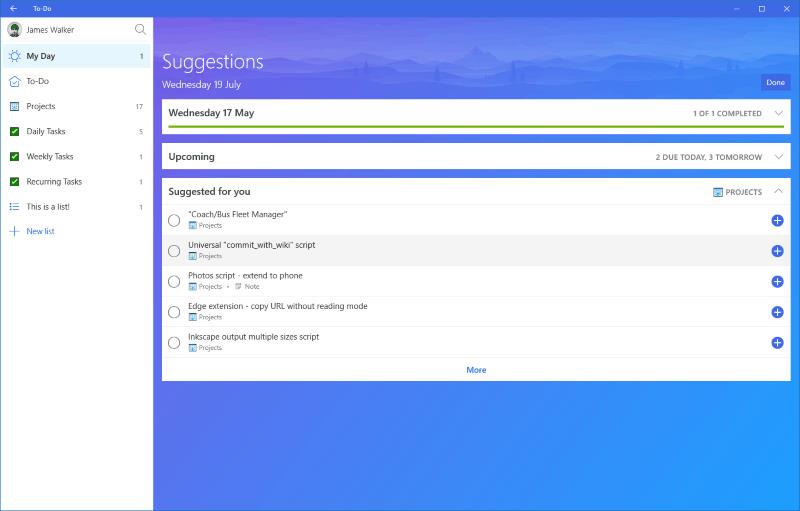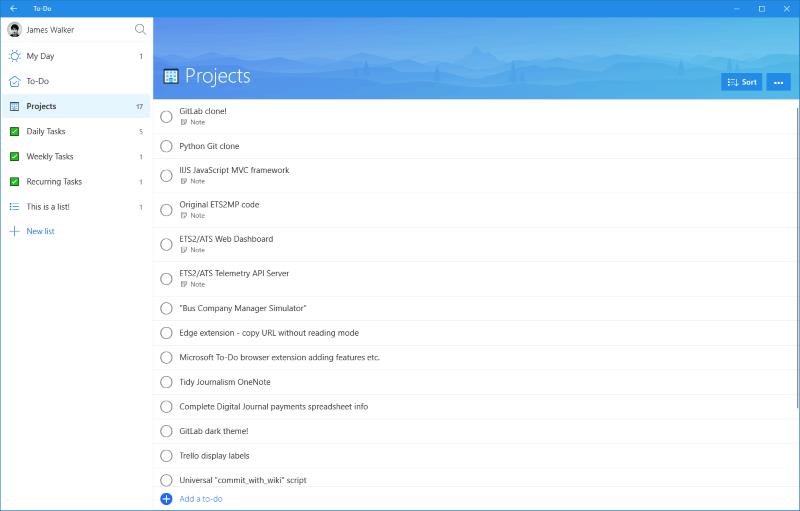Microsoft va llançar To-Do a principis d'any com a reemplaçament de la popular aplicació de gestió de tasques Wunderlist. To-Do està construït sobre la plataforma Office 365 existent de Microsoft i està pensat per oferir una experiència de gestió de tasques simplificada. Tot i que To-Do encara està al començament del desenvolupament, finalment substituirà Wunderlist per complet. En aquest article, us mostrarem com configurar-vos amb To-Do perquè pugueu migrar-hi avui.
S'està configurant
To-Do ja està disponible a Windows 10, Windows 10 Mobile, iOS, Android i al web. Quan inicieu l'aplicació per primera vegada, se us demanarà que inicieu sessió amb el vostre compte personal de Microsoft o Office 365 empresarial. A continuació, se us portarà a la pantalla principal de l'aplicació.
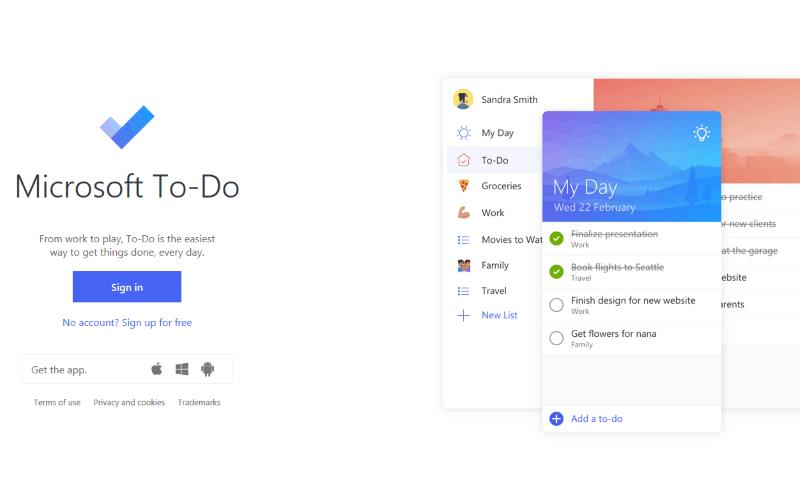
Als dispositius d'escriptori, obteniu una vista de dos panells amb un menú de navegació fix a l'esquerra i un gran espai de gestió de tasques que ocupa la resta de la pantalla. Als dispositius mòbils, el menú de navegació està enterrat sota un menú d'hamburgueses.
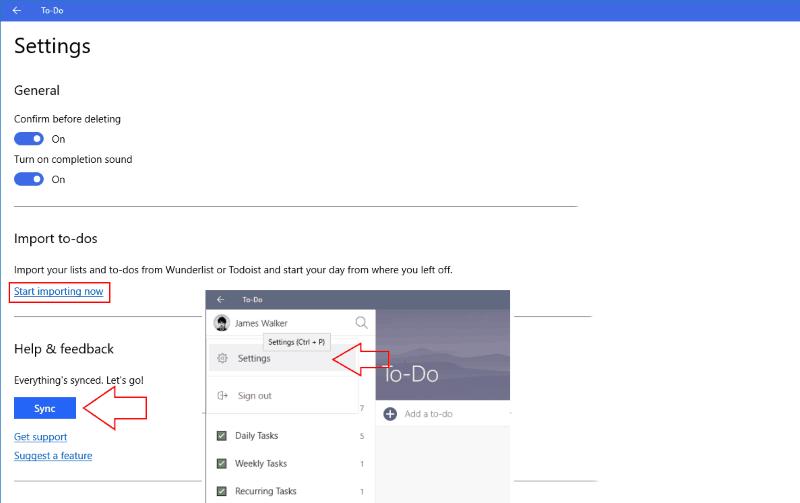
Podeu accedir a la pàgina de configuració de l'aplicació tocant la vostra foto de perfil i prement "Configuració". Aquí, podeu forçar una sincronització manualment o començar a migrar les vostres dades des de Wunderlist o Todoist. Feu clic o toqueu "Comença a importar ara" per incloure totes les vostres tasques existents a l'aplicació.
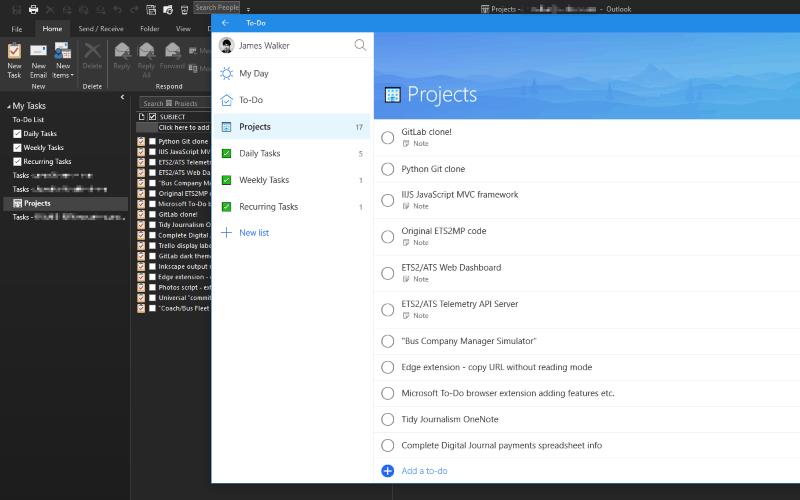
Tasques pendents també se sincronitza amb les tasques d'Outlook. Si ja esteu utilitzant tasques a l'Outlook 2016 o al web, apareixeran automàticament a Tasques pendents un cop l'aplicació hagi completat la sincronització inicial. Si sou un usuari important de les tasques d'Outlook, heu de tenir en compte que actualment no tot és compatible. En particular, To-Do no mostrarà correus electrònics marcats i no ofereix cap manera de configurar propietats avançades de la tasca d'Outlook, com ara la data de finalització i la informació de facturació.
Afegeix algunes llistes
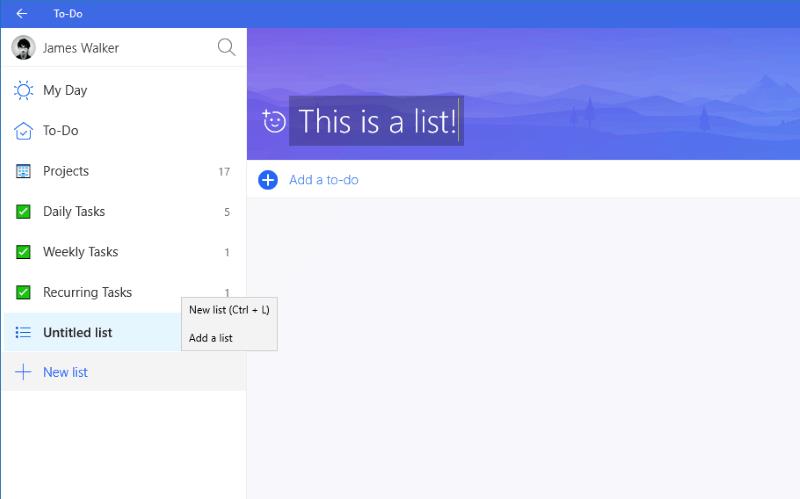
Quan estiguis configurat, torna a la pàgina d'inici de l'aplicació. A continuació, hauríeu de configurar algunes llistes per organitzar les vostres tasques. Premeu el botó "Llista nova" a la part inferior del menú de navegació per anomenar la vostra llista. Un cop creat, podeu afegir-hi una icona emoji obrint la llista i tocant la icona a l'esquerra del seu nom.
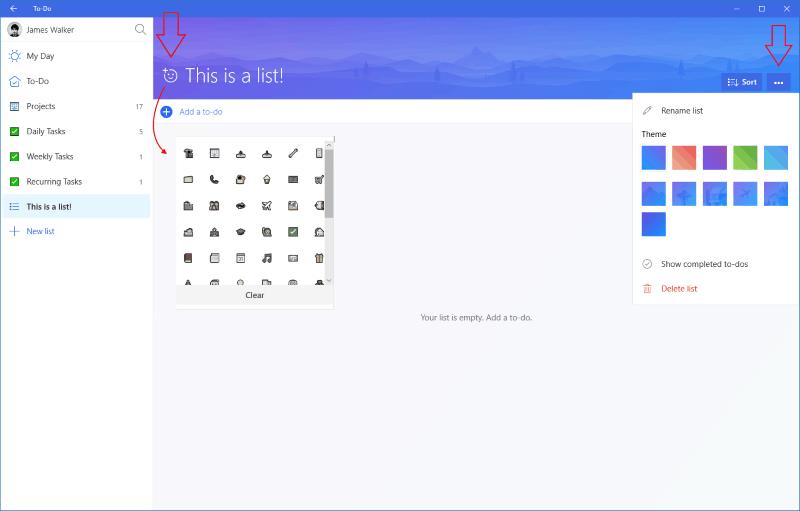
També podeu personalitzar el color del tema de l'aplicació per a la llista mitjançant el botó "..." a la dreta de la pantalla. Podeu establir un color diferent per a cada llista com a ajuda visual per a les tasques que esteu mirant.
Crea una tasca
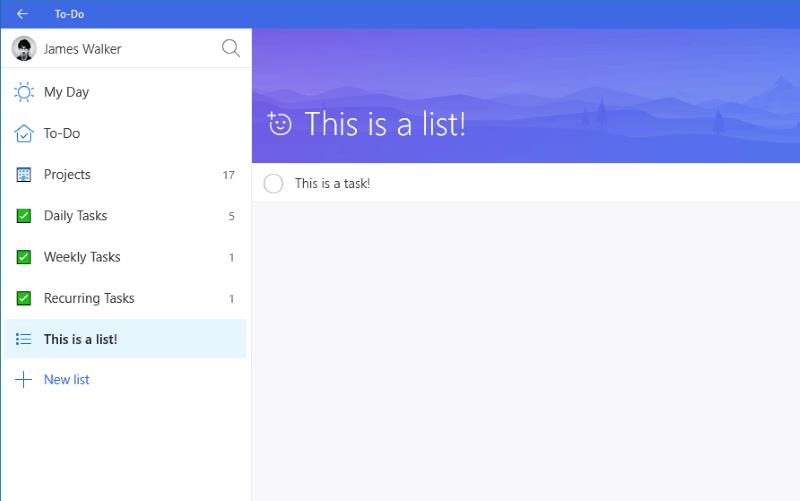
Ara és el moment d'afegir una tasca. A la llista nova, premeu el botó "Afegeix una tasca pendent" a la part superior de la pantalla (a la part inferior del mòbil) per anomenar i crear una tasca pendent. Es mostrarà a la llista de tasques.
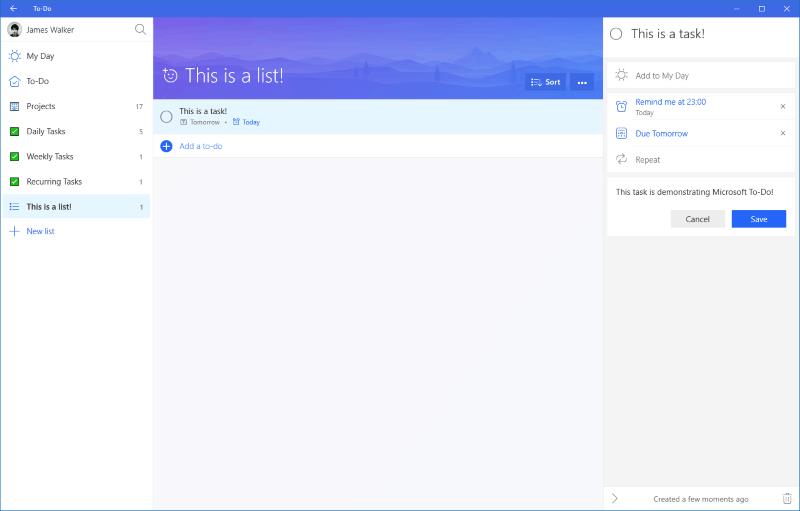
Podeu fer-hi clic per editar-ne els detalls i afegir una data de venciment, un recordatori o una nota detallada. Si feu clic amb el botó dret o premeu llargament la tasca, també veureu dreceres per canviar la data de venciment o moure-la a una altra llista. Per completar la tasca, feu clic al cercle a l'esquerra del seu nom. Es canviarà momentàniament a una marca verda "completada" abans que la tasca desaparegui.
El meu dia
Una característica de la pantalla de tasques requereix més atenció. L'opció "Afegeix al meu dia" a la part superior del menú contextual de la tasca i de la vista de detalls és una característica única de To-Do. Les tasques que afegiu a My Day es mostraran a la pantalla My Day que apareix quan obriu l'aplicació per primera vegada.
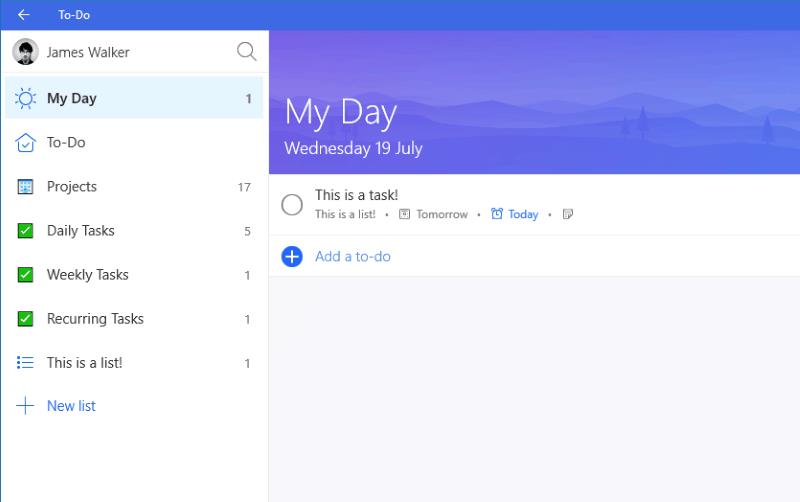
Aquesta pantalla ofereix alguna cosa que cap altra aplicació de gestió de tasques ofereix: l'opció de dir que treballaràs en una tasca avui, sense canviar-ne la data de venciment. Us permet planificar de manera eficaç el vostre treball al començament del dia. Si no ho completeu tot a My Day, no us haureu de preocupar.
Com que la data de venciment original de la tasca està intacta, podeu tornar-la a programar demà. Qualsevol tasca no completada a My Day s'eliminarà automàticament de la visualització a l'inici del dia següent, donant-vos una taula clara per treballar al matí. Per eliminar una tasca de My Day, torna a utilitzar el menú contextual o la vista de detalls. També podeu canviar si una tasca és a El meu dia fent-la lliscar cap a la dreta.
Suggeriments
My Day funciona conjuntament amb una altra funció única de tasques pendents. Si toqueu la icona de la bombeta a la dreta de la capçalera de la llista "El meu dia", apareixerà la pantalla de suggeriments de tasques pendents. Això suggereix tasques que potser voldreu completar avui en funció de la seva data de venciment, quant de temps han estat asseguts a l'aplicació i si s'han afegit anteriorment a El meu dia.
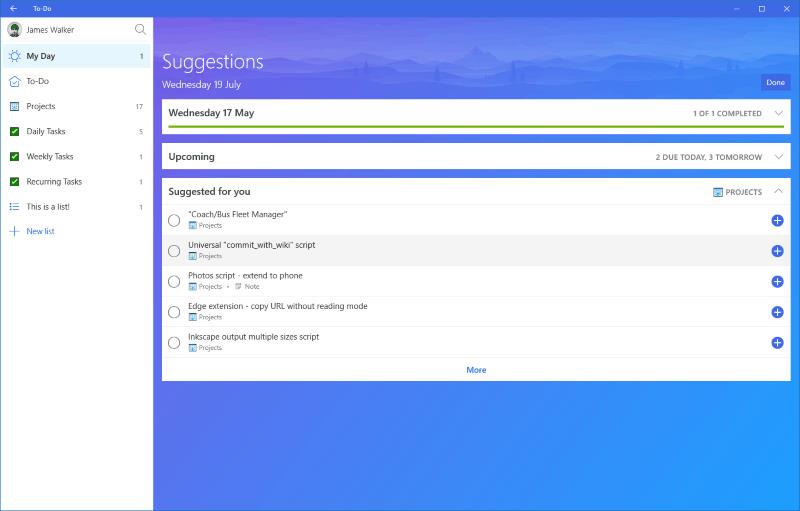
Si no vau completar tota la feina que teníeu programada ahir, les tasques que vau deixar sense completar apareixeran a Suggeriments l'endemà al matí. Pots tornar-los a afegir a My Day i reprendre on ho vas deixar.
Tasques pendents de Microsoft(s): acaba de crear tasques pendents
Això recull la nostra introducció a To-Do. Actualment és una experiència de gestió de tasques simplista que té molt camí per recórrer abans que substitueixi Wunderlist. No obstant això, el disseny mínim i el potencial únic de My Day són un bon auguri per al futur.
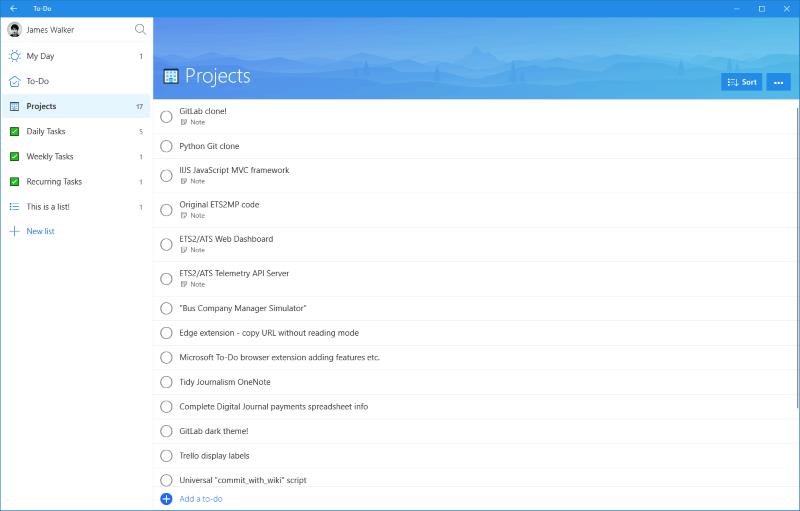
To-Do també té l'avantatge de sincronitzar-ho tot amb les tasques d'Outlook, la qual cosa us permet accedir a les vostres llistes com a carpetes de tasques al web o al client d'escriptori d'Outlook. Aquesta ha estat una funció sol·licitada des de fa temps pels usuaris de Wunderlist que ara està disponible a l'evolució de nova generació de l'aplicació original. Tot i que l'omissió de funcions com ara subtasques, llistes compartides i etiquetes mantindrà allunyats els usuaris establerts de Wunderlist de moment, To-Do ja està ben posicionat com una visió mínima de l'experiència de gestió de tasques.